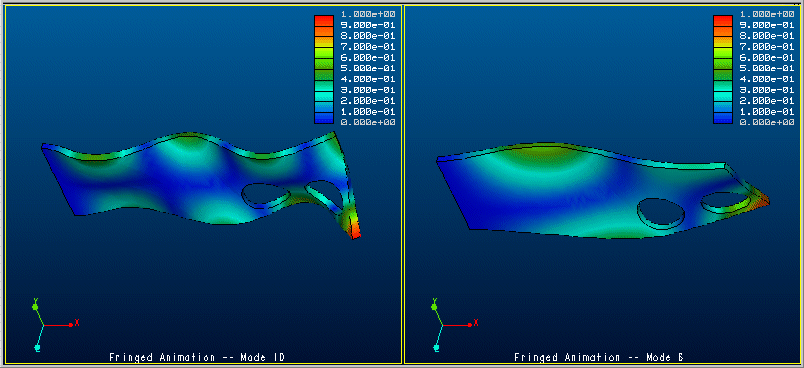Exemple : Comparaison des animations de mode pour le même modèle
Pour comparer des modes, définissez et affichez les fenêtres de résultats d'animation pour chaque mode que vous désirez étudier. Veillez à spécifier le même nombre de séquences pour chaque définition de résultat. Plus les définitions sont proches, meilleures sont la corrélation et la synchronisation entre les animations.
Pour chaque fenêtre de résultats d'animation, cliquez sur
Format (Format) >
 Modifier (Edit)
Modifier (Edit) et assurez-vous que toutes les fenêtres de résultats ont le même format et le même nombre de légendes. Sélectionnez ensuite la première fenêtre de résultats d'animation. Pour ce faire, utilisez la touche MAJ et la souris pour sélectionner les fenêtres désirées.
Utilisez les commandes Affichage (View) > Animation pas à pas vers l'avant (Step Forward) et Affichage (View) > Revenir en arrière (Step Back) pour déplacer les animations dans les séquences. Comparez les animations séquence par séquence pour noter les différentes répétitions de contraintes induites par chaque noeud.
Voici un exemple de comparaison entre le mode 10 et le mode 6 pour le même modèle. Vous pouvez y voir les différentes déformations des deux modes ainsi que la distribution des contraintes pour les deux modes :
|  Les deux fenêtres utilisent le même nombre de séquences et montre la même séquence d'animation, formant la base de comparaison. |
 Modifier (Edit) et assurez-vous que toutes les fenêtres de résultats ont le même format et le même nombre de légendes. Sélectionnez ensuite la première fenêtre de résultats d'animation. Pour ce faire, utilisez la touche MAJ et la souris pour sélectionner les fenêtres désirées.
Modifier (Edit) et assurez-vous que toutes les fenêtres de résultats ont le même format et le même nombre de légendes. Sélectionnez ensuite la première fenêtre de résultats d'animation. Pour ce faire, utilisez la touche MAJ et la souris pour sélectionner les fenêtres désirées. Modifier (Edit) et assurez-vous que toutes les fenêtres de résultats ont le même format et le même nombre de légendes. Sélectionnez ensuite la première fenêtre de résultats d'animation. Pour ce faire, utilisez la touche MAJ et la souris pour sélectionner les fenêtres désirées.
Modifier (Edit) et assurez-vous que toutes les fenêtres de résultats ont le même format et le même nombre de légendes. Sélectionnez ensuite la première fenêtre de résultats d'animation. Pour ce faire, utilisez la touche MAJ et la souris pour sélectionner les fenêtres désirées.